¿Qué Es El Corrector Ortográfico De Microsoft Word?
Microsoft Word está catalogado por defecto como el procesador de textos más utilizado del mundo, gracias a su notable crecimiento y gran número de usuarios. Sabiendo que forma parte de la famosa suite Microsoft Office.
En este sentido, Word se refiere al programa más utilizado para crear, editar, modificar y gestionar cualquier tipo de escritura digital. Lo utilizan tanto estudiantes como profesionales en diversos entornos por las excelentes herramientas que ofrece para enriquecer los documentos.
Uno de ellos es el módulo del corrector ortográfico y gramatical, que permite a este programa detectar más fácilmente las palabras mal escritas en el texto. Sigue leyendo para saber más sobre esta función y cómo utilizarla.
También puedes leer: Cómo Actualizar Word En Windows, Mac, Android Y Iphone
¿Qué es el corrector ortográfico de Microsoft Word y para qué sirve esta herramienta?
Antes de ofrecer información interesante sobre lo que hay que tener en cuenta a la hora de utilizar esta función y cómo activarla o configurarla en un procesador de textos, conviene explicar para qué sirve exactamente el corrector ortográfico de Word.
En este sentido, el corrector ortográfico puede definirse como una aplicación que sirve para analizar el texto y encontrar y detectar los errores ortográficos para corregirlos manual o automáticamente. Así, en el caso de Word, es una función incorporada al programa para facilitar la gestión de los documentos.
Otras características
El corrector ortográfico de Microsoft Word está diseñado principalmente para ayudar al usuario a enriquecer su texto. Tiene en cuenta que las palabras del texto se comparan con las del diccionario y, por tanto, si no están en el diccionario, no se aceptan. Por lo tanto, los sustituirá inmediatamente en el documento por términos similares.
Esto significa que su función principal es revisar el texto en busca de errores fraseológicos, gramaticales e incoherencias léxicas para aclarar el texto y asegurarse de que el lector entiende todo el contenido presentado. De hecho, el objetivo de la revisión ortográfica es garantizar que los documentos se completen sin errores tipográficos ni incoherencias.
¿Qué tener en cuenta al utilizar el corrector gramatical y ortográfico de Word?
Aunque esta función funciona casi automáticamente en Word, el usuario debe tener en cuenta algunos requisitos a la hora de activar y utilizar el corrector ortográfico y gramatical. Porque es sobre esta base que se puede lograr un tratamiento oportuno de esta utilidad.
Por lo tanto, es más útil centrarse en el dialecto que ha elegido. Ahora bien, si te fijas en la sección de idiomas en la parte inferior de la ventana principal de Word, verás que hay varios tipos de "español" como: Argentina, Colombia, España, México, Venezuela y muchos otros.
Esto afecta por completo al tiempo que se tarda en revisar y corregir las palabras del texto. Por lo tanto, en este caso, es crucial elegir la región adecuada. Además, hay otros aspectos que son importantes y que deben entenderse antes de utilizar el corrector gramatical y ortográfico incorporado en Word. Estos son los más importantes:
- Esta función no tiene la capacidad de editar o reescribir la historia original del autor, como mucha gente piensa. De hecho, sólo mejora la estructura de la escritura y su presentación en términos de expresiones.
- Su objetivo no es sólo ofrecer una evaluación global de los aspectos del documento que deben corregirse, sino también orientar y aconsejar a los autores para que puedan optimizar su redacción.
- El corrector ortográfico no impone tu estilo personal porque sabe lo importante que es que la opinión del autor sea siempre la primera. Por lo tanto, no realizará ningún cambio en el texto sin el consentimiento del autor, sino que sólo hará sugerencias para mejorar los aspectos léxicos, gramaticales y sintácticos del texto.
Aprende a cómo activar y configurar el corrector ortográfico y gramatical de Microsoft Word
Dadas las notables ventajas de esta herramienta de Word, es importante que todos los usuarios de Word sepan cómo activarla y configurarla según sus necesidades de gestión de la escritura digital.
Por ello, a continuación te explicamos todos los pasos que debes seguir para utilizar correctamente el corrector ortográfico y gramatical de Word:
Revisiones
Lo primero que puedes hacer con este corrector ortográfico de Windows es recorrer todo el documento. Todo el texto o sólo la parte resaltada, según lo que necesites. Para activar esta función, siga estos pasos:
- Para empezar, busca y escribe el documento que deseas editar de esta manera.
- A continuación, accede a la cinta de Word y haz clic en la pestaña Corrección.
- A continuación, en el grupo Corrección, selecciona la opción Ortografía y gramática.
- Ahora, cuando el programa encuentre errores ortográficos, éstos se resaltarán automáticamente y aparecerá un cuadro de diálogo en la parte derecha que mostrará la primera palabra incorrecta encontrada por el corrector ortográfico y gramatical.
- Finalmente, todo lo que tienes que hacer es decidir cómo corregir el error, según las alternativas sugeridas (omitir, cambiar o añadir al diccionario del programa), y Word pasará a la siguiente palabra o frase incorrecta.
Sin embargo, si quieres empezar rápidamente a revisar la ortografía de un documento de Microsoft Word sin realizar todos los pasos anteriores, puedes simplemente pulsar F7, y el programa te mostrará automáticamente el primer error encontrado.
Correcciones
Otra alternativa para revisar la ortografía y la gramática en Word es pedir al propio sistema que haga las correcciones inmediatamente. Esta herramienta también se conoce como "autocorrección".
Esta función, que es el equivalente al corrector ortográfico de la gramática, te permite establecer que el módulo corrector ortográfico por defecto de Word edite ciertos errores a medida que los escribe. También puedes destacar otras funciones útiles de autocorrección.
En esta área, puedes establecer y guardar fácilmente las correcciones que Word debe hacer automáticamente:
- En el documento en cuestión, haz clic en la pestaña Archivo del panel de opciones del programa.
- A continuación, en la barra lateral izquierda, haz clic en el botón "Opciones", que abrirá una nueva ventana con varias opciones.
- A continuación, pulsa en el botón "Corrección" o, más concretamente, en la sección "Opciones de autocorrección", haz clic en el botón del mismo nombre para definir los términos que desees.
- Por último, presiona en los dos botones de Aceptar para guardar los cambios, y habrás establecido la Corrección Automática como el valor predeterminado de Word.
Correcciones en otro idioma
Es cierto que el español es el idioma por defecto en un documento de Microsoft Word. Sin embargo, si necesitas escribir y corregir un texto en otro idioma, existe una forma sencilla de hacer correcciones en otro idioma.
En este caso, sigue el proceso paso a paso:
- Al igual que en los casos anteriores, comienza por buscar e introducir el documento de Word en el que deseas corregir la ortografía y la gramática en otro idioma.
- A continuación, selecciona la pestaña "Revisar" en el panel de configuración de la ventana principal.
- A continuación, accede al campo "Idioma" y haz clic en la flecha hacia abajo en la opción "Idioma".
- Haz clic en "Preferencias de idioma..." de las dos opciones que aparecen.
- Finalmente, se abrirá una nueva ventana, y en la sección que aparece para seleccionar tus idiomas de edición, podrás añadir otros idiomas para ayudarte a editar. Por ejemplo, si tu texto está escrito en alemán, debes añadir ese idioma ahí.
Lista de las mejores herramientas para corregir gramática y ortografía externas a Microsoft Word
Si por alguna razón prefieres otras herramientas distintas a la revisión ortográfica y gramatical de Word, tienes la opción de utilizarlas al escribir textos desde este programa. Actualmente, existen varias herramientas externas que pueden corregir fácilmente la ortografía y la gramática.
Así que, para concluir este post, vamos a destacar un total de 5 herramientas gratuitas que son estupendas para enriquecer cualquier documento digital en términos de ortografía y gramática:
1. Corrector Online
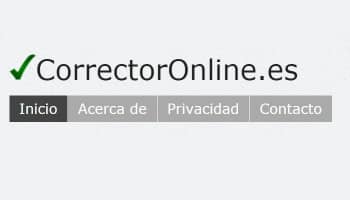
En primer lugar, destaquemos esta herramienta en línea que está diseñada para identificar y resaltar errores básicos de ortografía, gramática y estilo en cualquier texto digital. Una vez encontrados estos errores, ofrecerá correcciones para mejorar fácilmente su documento.
Además de admitir la escritura en español, existen otras versiones que permiten realizar correcciones para otros idiomas como el inglés, portugués, francés, alemán, italiano y ruso.
En cuanto a su funcionamiento, todo lo que tienes que hacer es copiar el texto que quieres editar y pegarlo en el campo especificado. Si marca la casilla "Autocorrección", el programa mostrará una página de resultados y una lista con todos los errores que ha encontrado. Ocurre cuando se pulsa el botón "Enviar".
2. Copywritely

Esta plataforma es una de las herramientas más reconocidas para la revisión y corrección de textos ortográficos y gramaticales, y se describe como una de las más completas para este fin.
Además de comprobar el contenido y ofrecer recomendaciones de edición de calidad, también funciona como editor y corrector de frases en línea.
Además, se describe el procedimiento de utilización de esta herramienta. Se trata de insertar el texto a revisar o su URL para detectar errores ortográficos y gramaticales.
A continuación, te dara pistas para corregir los errores encontrados y se reescribirá el texto con el editor incorporado, tras lo cual recibirá un texto actualizado.
3. Languagetool

Se trata de otro corrector ortográfico en línea, perfecto para comprobar los errores de forma rápida y sencilla sin necesidad de utilizar Word, simplemente conectándose a Internet.
Es una herramienta gratuita (también hay algunos planes de pago) que permite revisar textos en diferentes idiomas (español, inglés, francés, alemán, etc.) y no tiene límite de longitud.
Por otro lado, puede editar hasta 20.000 caracteres por revisión, es un mecanismo ideal para corregir el estilo, la gramática y la ortografía, y tiene la capacidad de detectar más de 2.500 errores adicionales en un corto periodo de tiempo.
Para empezar a editar, basta con pegar el texto, seleccionar el idioma adecuado y hacer clic en el botón "Revisar texto". Cabe destacar que ofrece una extensión del navegador para Google Chrome.
4. Mystilus
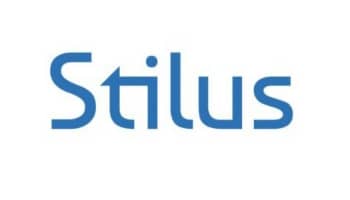
Se trata de una herramienta online de pago que ofrece a sus usuarios dos planes de suscripción y que es utilizada por muchos profesionales para gestionar sus textos digitales debido al gran número de herramientas que tiene a su disposición.
Así, en cada plan Stylus ofrece correcciones gramaticales, ortográficas y estilísticas, herramientas lingüísticas, informes de corrección en varios formatos (PDF, TXT, DOC o HTML), y garantiza una configuración lingüística personalizada.
Además, cuenta con extensiones para Word en Windows, así como para WordPress, ya que se integra perfectamente para simplificar el proceso de edición.
Entre otras cosas, ofrece una corrección interactiva en línea, una base de datos de vocabulario constantemente actualizada y una interfaz multilingüe. También incluye manuales actualizados con explicaciones didácticas y una bibliografía.
5. Plagiarisma
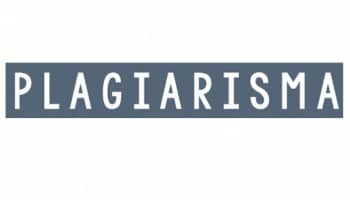
Por último, señalamos este otro corrector online que, aunque tiene un diseño web poco atractivo y es menos conocido que otras alternativas detalladas,.
Se considera una buena herramienta para revisar la ortografía y la gramática de cualquier texto, sobre todo porque soporta varios idiomas, entre ellos el español. Además, cabe destacar que es gratuito y fácil de usar.
Tras acceder a una determinada página web, basta con pegar el texto en el campo vacío correspondiente, seleccionar el idioma del texto y, por último, hacer clic en el botón "Corrección ortográfica", con lo que la herramienta realizará la corrección indicada.
También dispone de varias opciones para editar un determinado documento (negrita, cursiva, subrayado, tamaño de letra, formato, etc.).
También puedes leer: Cómo Recuperar Un archivo De Word No Guardado

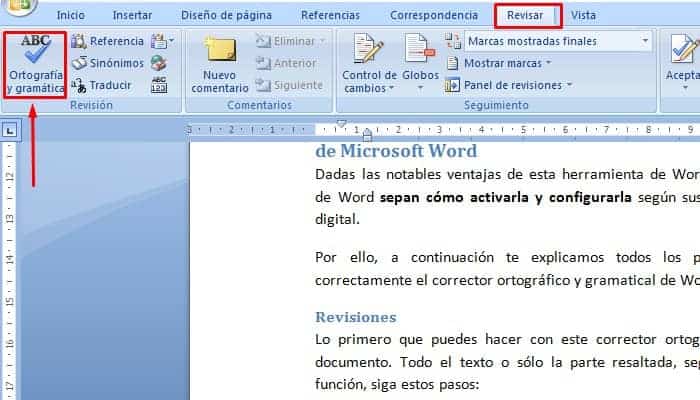
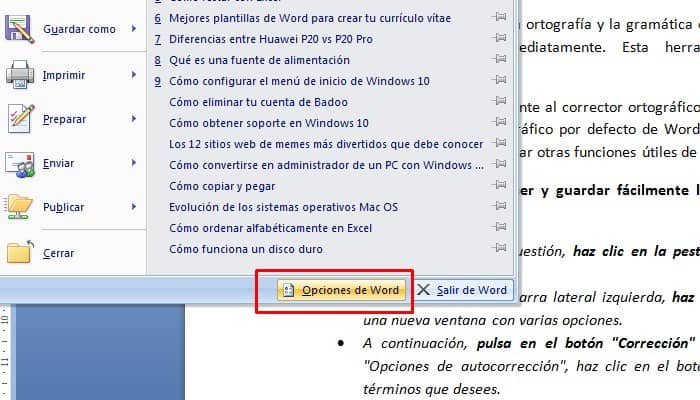
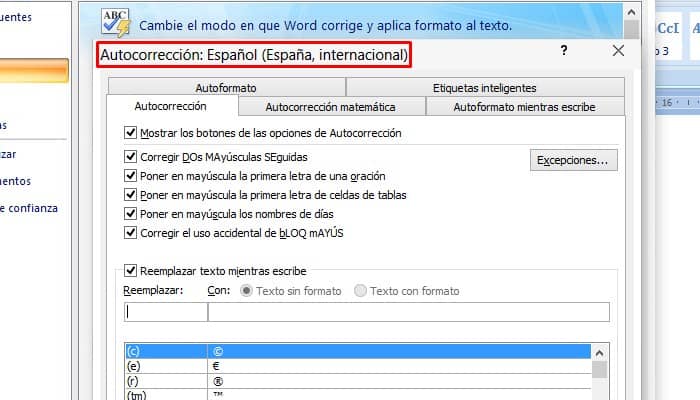
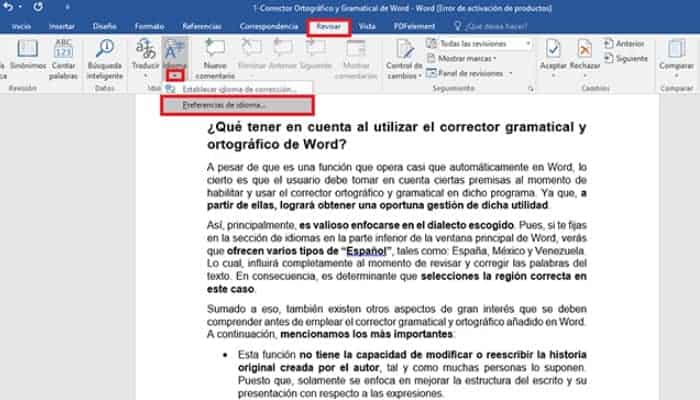
Deja una respuesta